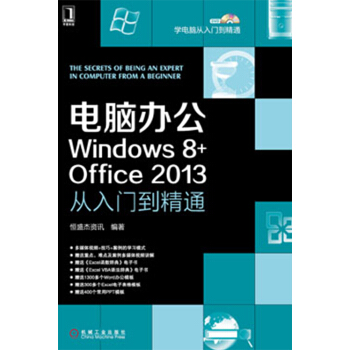

具体描述
内容简介
你是不懂电脑的“文盲”吗?你是办公室的电脑“菜鸟”吗?你是不是还在为电脑不听使唤而烦恼呢?通过阅读《学电脑从入门到精通:电脑办公Windows 8+office 2013从入门到精通》,你将成为真正的电脑高手。《学电脑从入门到精通:电脑办公Windows 8+office 2013从入门到精通》从初学者的角度出发,以最新的Windows 系统和办公软件为例,为用户详细介绍了如何操作电脑、如何实现办公自动化。全书通过简单易懂的语言和精美的配图,从Windows 8和Office 2013三组件的基础知识、技巧和实际操作等方面讲起,对Windows 8和Office 2013三组件使用过程中的各方面内容进行了详细介绍,让所有需要了解这方面知识的用户都能非常轻松地学习和掌握它们的正确操作方法。《学电脑从入门到精通:电脑办公Windows 8+office 2013从入门到精通》共16章,第1章介绍如何使用Windows 8系统,第2章介绍如何输入汉字,第3章介绍使用文件夹和库管理办公文件,第4章介绍常用程序的使用,第5章认识Office 2013,第6章~第8章介绍如何使用Word编辑文档,第9章~第12章介绍使用Excel处理数据的方法,第13章和第14章介绍创建PowerPoint演示文稿的过程,第15章介绍三大Office组件间的配合使用与文件共享,第16章通过电脑的优化与维护知识帮助用户更好地管理自己的电脑。
为了能让用户更加轻松地掌握Windows以及Office 2013中三个组件的使用和操作,本书增加了“高手支招”和“操作提示”两个版块,对书中介绍的知识进行补充与拓展,使读者阅读起来更加方便,学习起来更加轻松。本书内容详尽、讲解清晰,力求读者通过阅读本书快速掌握Windows 8以及Office 2013中三个组件的使用方法。
目录
前言第1章 学会使用Windows
1.1 走进全新的Windows
1.1.1 Windows8的新增功能
1.1.2 Windows8的安装
1.1.3 Windows8的进入与退出
1.2 从桌面开始使用
1.2.1 体验专为触屏设计的Metro“开始”屏幕
1.2.2 认识Windows8桌面
1.2.3 个性化主题与外观环境
1.3 管理窗口
1.3.1 窗口组成
1.3.2 窗口的基本操作
1.4 用户账户设置
1.4.1 创建新账户
1.4.2 管理账户
1.5 更好地使用Windows
1.5.1 调整DPI保证照片文字最佳显示
1.5.2 实用的Metro工具
第2章 办公必须掌握的中文输入
2.1 键盘的使用
2.1.1 认识键盘
2.1.2 正确使用键盘
2.2 选择合适的输入法
2.2.1 选择中文输入法
2.2.2 设置默认输入法
2.3 添加新的输入法
2.3.1 添加输入法
2.3.3 删除不需要的输入法
2.4 拼音输入法的使用
2.4.1 使用微软拼音简捷输入法
2.4.2 使用搜狗拼音输入法
2.5 了解五笔输入法
2.5.1 认识汉字的构成
2.5.2 86版五笔字根的分布与记忆
2.5.3 汉字的拆分
2.5.4 使用五笔输入法输入汉字
2.5.5 使用五笔输入法输入词组
2.6 应用更多的字体
2.6.1 安装使用字体
2.6.2 删除字体
第3章 有效管理办公文件
3.1 认识文件与文件夹
3.1.1 认识文件
3.1.2 了解文件夹
3.2 文件与文件夹的浏览
3.2.1 以不同视图浏览
3.2.2 预览文件与文件夹
3.3 文件与文件夹的创建与管理
3.3.1 新建文件或文件夹
3.3.2 重命名文件或文件夹
3.3.3 移动/复制文件或文件夹
3.3.4 隐藏/显示文件或文件夹
3.3.5 删除/恢复文件或文件夹
3.3.6 文件或文件夹的搜索查找
3.3.7 压缩文件以便发送或管理
3.4 学会使用库高效管理文件
3.4.1 认识库
3.4.2 将文件夹加入到“库”
3.4.3 使用库管理文件
第4章 办公常用程序的使用
4.1 Windows8附件程序的应用
4.1.1 方便记录的便笺
4.1.2 快捷的计算器
4.1.3 随记随存的记事本
4.2 办公辅助程序的使用
4.2.1 文件压缩程序——好压
4.2.2 图片处理程序——光影魔术手
4.2.3 邮件快捷收发程序——Foxmail
4.3 使用Office办公软件
4.3.1 安装Office
4.3.2 启动与退出Office
4.3.3 Office版本的管理
4.4 应用程序的修复与卸载
4.4.1 修复程序
4.4.2 卸载程序
第5章 Office2013全接触
5.1 认识配合触屏设计的Office2013界面
5.1.1 基于Ribbon并改进设计的全新用户界面
5.1.2 轻松切换至触摸模式
5.1.3 Office三大组件的组成和元素介绍
5.2 了解Office2013的新增功能
5.2.1 Office2013改进功能
5.2.2 程序中的新增功能
5.3 Office操作环境的初步设置
5.3.1 账户设置
5.3.2 Office背景与主题设置
5.3.3 启动菜单的显示设置
5.3.4 功能区的自定义
5.3.5 将常用功能添加进快速访问工具栏
5.4 Office2013的基本操作
5.4.1 打开文档
5.4.2 新建文档
5.4.3 保存与另存文档
第6章 Word文档的处理和编辑
6.1 输入文本内容
6.1.1 在文档中输入文本
6.1.2 插入特殊符号和日期
6.2 编辑文本
6.2.1 选取文本
6.2.2 复制和移动文本
6.2.3 查找和替换文本
6.2.4 删除无用文本
6.2.5 撤销与恢复操作的使用
6.3 设置文本和段落格式
6.3.1 设置字体、字号和字形
6.3.2 更改文本颜色
6.3.3 调整字符间距
6.3.4 更改对齐方式
6.3.5 调整段落缩进
6.3.6 调整段落间距
6.3.7 应用项目符号和编号
6.3.8 快速清除格式
6.4 文档的页面设置与打印
6.4.1 添加页眉和页脚
6.4.2 添加页码
6.4.3 设置文本分栏
6.4.4 强制文档分页
6.4.5 更改纸张大小、方向和页边距
6.4.6 打印文档
6.5 在Word中打开PDF并编辑
第7章 制作图文并茂的文档
7.1 在文档中插入形状
7.1.1 绘制形状
7.1.2 美化与修饰形状
7.1.3 对齐形状
7.1.4 形状的组合
7.2 使用图片修饰文档
7.2.1 插入图片
7.2.2 修饰图片
7.2.3 设置图片环绕方式
7.3 应用专业的SmartArt图形
7.3.1 选择与插入SmartArt图形
7.3.2 在图形中添加形状
7.3.3 添加文字和图片
7.3.4 设计与美化图形
7.4 插入联机视频丰富内容
7.4.1 根据需要获取视频
7.4.2 视频的播放
7.5 使用表格整理数据
7.5.1 插入表格
7.5.2 调整表格布局
7.5.3 美化表格
7.5.4 在表格中进行简单运算
第8章 长文档的高效编辑
8.1 使用样式
8.1.1 使用已有样式
8.1.2 修改样式
8.1.3 新建样式
8.2 在大纲视图中调整文档
8.2.1 使用大纲视图查看文档
8.2.2 调整标题级别
8.3 在阅读视图中审阅内容
8.3.1 使用阅读视图
8.3.2 设置阅读环境
8.3.3 使用修订与批注
8.4 制作目录与索引
8.4.1 插入文档目录
8.4.2 添加索引
8.5 脚注与尾注的使用
8.6 检查与保护文档
8.6.1 检查文档拼写错误
8.6.2 统计文档字数
8.6.3 限制文档编辑
8.6.4 对文档加密保护
第9章 初识电子表格Excel
9.1 Excel2013使用基础
9.1.1 认识工作簿、工作表与单元格
9.1.2 管理工作表
9.1.3 单元格操作
9.2 在单元格中输入数据
9.2.1 文本和数字的输入
9.2.2 用填充方式快速输入数据
9.2.3 从下拉列表中选择输入
9.2.4 选择性粘贴的使用
9.2.5 修改与清除单元格数据
9.3 规范数据表格式
9.3.1 设置数据格式
9.3.2 更改文本对齐方式
9.3.3 添加表格边框和底纹
9.3.4 套用单元格和表格样式
第10章 计算表格中的数据
10.1 使用公式
10.1.1 Excel中公式的用法
10.1.2 输入与编辑公式
10.1.3 复制公式
10.2 在公式中引用单元格
10.2.1 单元格的引用方法
10.2.2 相对引用、绝对引用与混合引用
10.2.3 使用名称固定引用单元格
10.3 使用数组公式批量计算
10.3.1 使用数组公式
10.3.2 修改或删除数组公式
10.4 公式的审核
10.4.1 检查公式错误
10.4.2 追踪引用或从属单元格
10.4.3 查看公式求值
10.5 认识Excel中的函数
10.5.1 Excel中的常用函数
10.5.2 插入函数
10.5.3 使用嵌套函数
10.6 常用函数的使用
10.6.1 SUM快速求和
10.6.2 COUNT/COUNTA计数
10.6.3 SUMIF条件求和
10.6.4 VLOOKUP快速查询返回
10.6.5 TODAY显示当前日期
第11章 数据的基本分析和处理
11.1 按规律排序数据
11.1.1 快速排序数据
11.1.2 按优先级排列
11.1.3 按字母或笔画排序
11.1.4 根据颜色或图形排列
11.1.5 自定义排列顺序
11.2 按条件筛选数据
11.2.1 自动筛选
11.2.2 搜索筛选
11.2.3 自定义筛选
11.2.4 高级筛选
11.3 数据分类汇总
11.3.1 使用组汇总
11.3.2 创建分类汇总
11.4 使用数据工具分析
11.4.1 分列
11.4.2 删除重复内容
11.4.3 数据验证
11.4.4 合并计算
11.4.5 模拟分析
11.5 数据的保护
11.5.1 保护工作表
11.5.2 设置可编辑区域
第12章 数据的可视化分析呈现
12.1 使用条件格式
12.1.1 使用已有条件格式
12.1.2 自定义公式条件
12.2 创建单元格图表
12.3 使用数据图表
12.3.1 创建数据图表
12.3.2 调整图表布局和内容
12.3.3 美化与修饰图表
12.4 创建数据透视表与数据透视图
12.4.1 创建数据透视表
12.4.2 创建数据透视图
12.5 “快速分析”工具的使用
第13章 制作PowerPoint幻灯片
13.1 PowerPoint2013使用基础
13.1.1 了解演示文稿与幻灯片
13.1.2 PowerPoint的视图方式
13.2 编辑幻灯片
13.2.1 选择幻灯片
13.2.2 新建幻灯片
13.2.3 移动/复制幻灯片
13.2.4 删除无用幻灯片
13.3 编排幻灯片内容
13.3.1 选择幻灯片版式
13.3.2 在幻灯片中输入内容
13.3.3 设置文本格式
13.3.4 使用节组织幻灯片
13.4 在幻灯片中插入对象
13.4.1 插入形状
13.4.2 插入联机图片
13.4.3 插入SmartArt图形
13.4.4 插入表格
13.4.5 插入图表
13.5 在幻灯片中使用媒体
13.5.1 插入视频内容
13.5.2 添加背景音乐
第14章 幻灯片的设计与放映
14.1 幻灯片整体风格设计
14.1.1 快速打造幻灯片主题
14.1.2 幻灯片背景设计
14.1.3 统一风格的幻灯片母版
14.2 建立交互式幻灯片
14.2.1 使用超链接
14.2.2 插入动作按钮
14.3 添加动态效果
14.3.1 设置幻灯片切换
14.3.2 添加幻灯片动画
14.4 放映幻灯片
14.4.1 设置放映方式
14.4.2 录制幻灯片演示
14.4.3 放映幻灯片
14.5 输出幻灯片
14.5.1 打包演示文稿
14.5.2 创建讲义
14.5.3 创建视频
14.6 幻灯片共享
14.6.1 发布幻灯片
14.6.2 联机演示
第15章 Word、Excel、PowerPoint协同共享与网络化办公
15.1 Word与其他组件的协同使用
15.1.1 在Word中插入Excel表格
15.1.2 在Word中插入幻灯片
15.1.3 将Word转换为演示文稿
15.2 Excel与其他组件的协同使用
15.2.1 将Word表格调用到Excel中
15.2.2 在数据表中嵌入幻灯片
15.3 PowerPoint与其他组件的协同使用
15.3.1 在PPT中插入Word文档
15.3.2 用Word文档内容创建PPT
15.3.3 调用Excel表格或图表
15.4 共享与协同编辑Office文件
15.4.1 局域网上的共享
15.4.2 Office2013的云共享
15.5 实现随时随地网络化办公
15.5.1 接入Internet
15.5.2 在云中随时编辑文件
15.5.3 熟悉其他互联网操作
第16章 办公电脑的优化与维护
16.1 系统优化
16.1.1 设置指针和键盘
16.1.2 调整外观和性能设置
16.1.3 设置虚拟内存
16.2 系统磁盘维护
16.2.1 清理磁盘垃圾文件
16.2.2 检查磁盘中错误
16.2.3 定期整理磁盘碎片
16.3 系统安全维护
16.3.1 开启Windows防火墙
16.3.2 用WindowsDefender清除间谍软件
16.3.3 安装系统更新
16.4 使用安全工具
16.4.1 查杀木马
16.4.2 清理插件
16.4.3 修补漏洞
16.5 使用杀毒软件
16.5.1 升级病毒库
16.5.2 扫描电脑病毒
16.6 系统与资料备份和还原
16.6.1 还原点创建与系统还原
16.6.2 文件备份与还原
……
前言/序言
用户评价
这本书简直是我的救星!作为一个对电脑一窍不通的“小白”,我一直想学习办公软件,但市面上那些教程要么太难,要么太枯燥,看得我头疼。偶然间看到了这本书,名字虽然有点长,但“从入门到精通”这几个字瞬间点燃了我学习的希望。拿到书后,迫不及待地翻开,首先映入眼帘的是清晰的排版和生动的插图,这让我一下子就放松下来。书的开篇就从最基础的电脑开关机、鼠标键盘操作讲起,完全不用担心跟不上。我最喜欢的是它循序渐进的学习方式,每一个新知识点都会用一个简单的例子来讲解,然后通过大量的练习题来巩固。比如,讲解文件管理的时候,它不仅教你怎么新建文件夹,还教你怎么分类、怎么查找,甚至还讲到了如何备份重要文件,真是太实用太贴心了!更让我惊喜的是,这本书还附带了一张光盘,里面包含了大量的视频教程和练习素材,简直是把一个私人老师搬回了家。我按照光盘的视频一步步操作,遇到不懂的地方还能反复观看,直到完全掌握。之前总觉得Office软件很高深,现在看来,它不过是工具,只要掌握了方法,一样能玩得转。这本书的语言风格也很亲切,没有那些冷冰冰的技术术语,读起来就像是在和一位老朋友聊天,不知不觉就学到了很多东西。我已经迫不及待地想尝试书里讲到的那些高级技巧了,感觉自己离“精通”的目标又近了一大步!
评分我必须承认,在购买这本书之前,我对Windows 8和Office 2013的印象还停留在“过时”的阶段,但这本书却让我重新认识了它们。它不仅仅是一本技术手册,更像是一本“技能提升指南”。我尤其喜欢它在PowerPoint章节中,关于“视觉化沟通”的理念讲解,这让我明白,一个好的PPT不仅仅是信息的堆砌,更是思维的呈现。书中提供的多种模板和设计技巧,让我能够快速做出令人眼前一亮的演示文稿,这对于我经常需要进行项目汇报的职业来说,简直是福音。另外,它对Excel中的“条件格式”和“数据验证”功能的细致讲解,也让我在数据处理方面更加得心应手,避免了不少因数据录入错误而造成的麻烦。这本书的语言风格非常接地气,没有那些生硬的技术术语,读起来轻松愉快,仿佛在和一位经验丰富的老师交流。光盘中的配套资源也非常给力,各种实用的模板和素材,让我能够立即投入到实践中去。现在,我不仅能够熟练使用Windows 8的各项功能,还能高效地运用Office 2013来完成各种办公任务,感觉自己的工作能力和效率都得到了质的飞跃。这本书的价值远超其价格,强烈推荐给所有希望提升电脑办公技能的朋友们。
评分这本《电脑办公Windows 8+office 2013从入门到精通》确实是一本值得推荐的入门读物,特别是对于那些像我一样,长期以来只停留在基本操作层面,却渴望进一步提升办公效率的用户来说。它不仅仅是简单地罗列了Windows 8和Office 2013的功能,更重要的是,它提供了一个系统性的学习路径,帮助读者建立起完整的知识体系。我尤其欣赏它在讲解Excel部分时,不仅仅停留在公式和函数的使用,而是深入到了数据分析和图表制作的层面,这对于我平时处理大量报表的工作非常有帮助。书中关于Word排版技巧的讲解也十分细致,包括如何快速生成目录、设置页眉页脚、应用样式等,这些看似琐碎的细节,却能极大地提升文档的美观度和专业性。OneDrive和SharePoint的介绍也让我意识到云存储和协作的重要性,为我今后的团队合作打下了基础。虽然我本身有一些基础,但这本书的讲解让我对很多之前似懂非懂的功能有了更深刻的理解,并且发现了一些自己从未尝试过的高级功能,感觉自己的工作效率得到了显著提升。附带的光盘资源也十分丰富,包含了大量的实操案例,让我能够在实践中巩固所学,而不是停留在理论层面。总而言之,这是一本能够真正帮助用户“精通”软件,提升工作能力的实用指南。
评分这本书带给我的最大感受就是“循序渐进,化繁为简”。我曾尝试过其他几本办公软件教程,但都因为内容过于跳跃或者晦涩难懂而半途而废。而这本《学电脑从入门到精通:电脑办公Windows 8+office 2013从入门到精通》则完全不同。它从最最基础的电脑操作讲起,比如如何正确开关机,如何使用鼠标和键盘,这些对于零基础的学习者来说,是至关重要的。然后,它会逐步过渡到Windows 8系统的各项功能,比如文件管理、系统设置、网络连接等等,每一个步骤都配有清晰的截图,让你一看就懂。接着,就是Office 2013的学习,它不是简单地介绍各个软件的功能,而是结合实际应用场景,教授你如何利用这些工具来解决工作中的实际问题。例如,在讲解Word的时候,它会教你如何制作精美的简历,如何排版一份专业的报告;在讲解Excel的时候,它会教你如何进行数据录入、公式计算、制作报表,甚至是如何进行简单的统计分析。最让我惊喜的是,书中还附带了一张光盘,里面包含了大量的实例操作视频和练习文件,这使得学习过程更加生动有趣,也更容易巩固知识。我感觉,通过这本书的学习,我终于摆脱了对电脑办公软件的恐惧,并且对自己的学习能力有了新的认识。
评分初次接触这本书,就被它那极其详尽的目录所吸引。我一直认为,一本好的教程,其目录的清晰度和逻辑性至关重要,而这本书在这方面做得非常出色。从最基本的Windows 8系统设置,到Office套件中Word、Excel、PowerPoint等核心应用,再到一些进阶的网络应用和安全知识,内容覆盖面相当广。我最看重的是它在Excel数据透视表和图表方面的讲解,之前我一直对这些功能感到头疼,总觉得很复杂,但通过书中一步步的图文演示,以及结合光盘中的练习文件,我终于能够理解并熟练运用这些强大的数据分析工具了。这对于我从事的销售数据分析工作来说,简直是如虎添翼。另外,书中的PowerPoint演示文稿设计部分,也让我耳目一新。它不仅仅教你如何插入图片和文本,更侧重于如何通过合理的布局、色彩搭配和动画效果,制作出更具吸引力和说服力的演示。我还注意到,书中对Outlook的收发信件、日程管理等功能也进行了详细介绍,这对于提高我的日常沟通和时间管理效率大有裨益。总的来说,这本书就像一位耐心的老师,能够针对不同层次的学习者,提供量身定制的学习方案,让我觉得物超所值。
评分还好。。。。。。。。。。。
评分书很好,快递也很快。非常方便。
评分不错,给老婆大人买的,她没提出退货
评分于善待“差生”,宽容“差生”。
评分还好。。。。。。。。。。。
评分还不错,慢慢看,,,,,,,
评分还可以。。。。。。。。。还可以。。。。。。。。。
评分书不错,好东西!!书不错,好东西!!书不错,好东西!!书不错,好东西!!书不错,好东西!!
评分书还是不错,就是这次的速度有点失望
相关图书
本站所有内容均为互联网搜索引擎提供的公开搜索信息,本站不存储任何数据与内容,任何内容与数据均与本站无关,如有需要请联系相关搜索引擎包括但不限于百度,google,bing,sogou 等
© 2026 book.tinynews.org All Rights Reserved. 静思书屋 版权所有


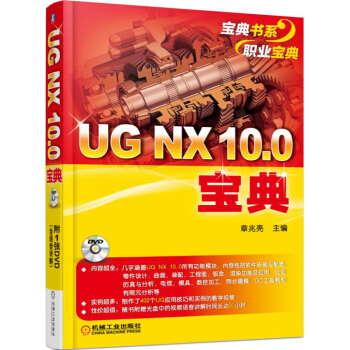





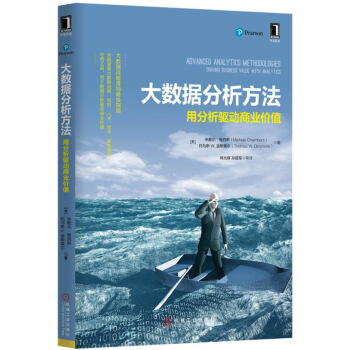
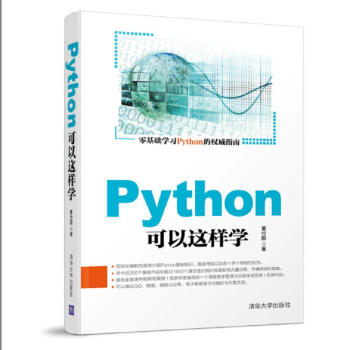
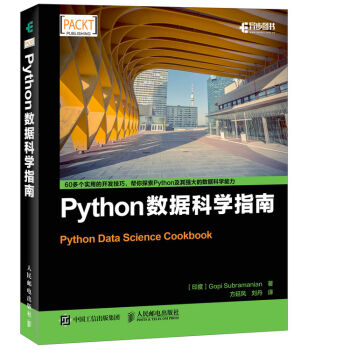
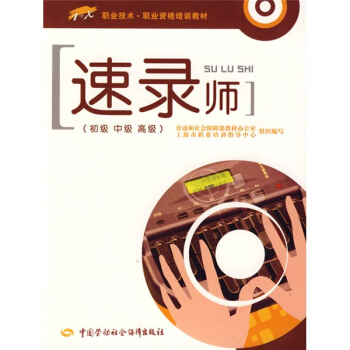
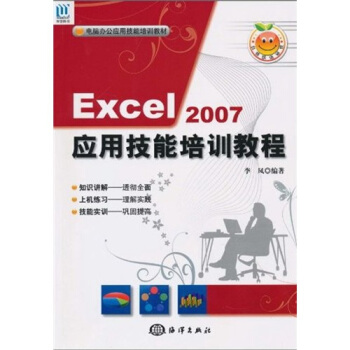
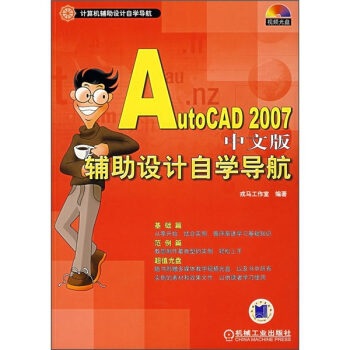
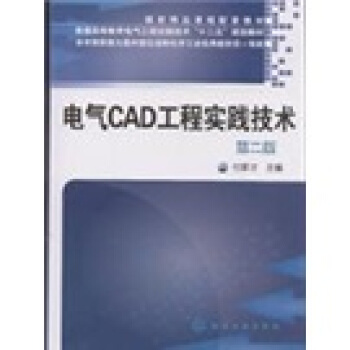
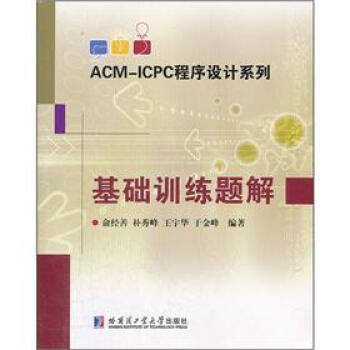
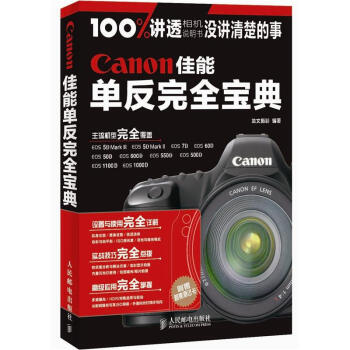
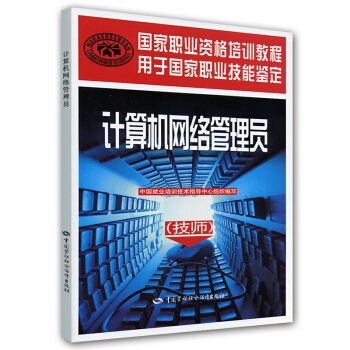
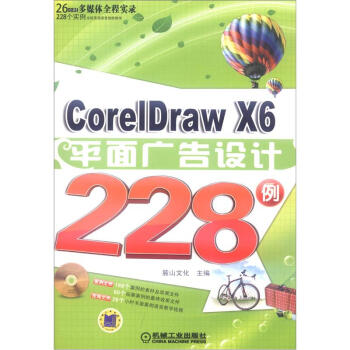
![Perl入门经典 [Beginning Perl] pdf epub mobi 电子书 下载](https://pic.tinynews.org/11331216/rBEhVFJnNw8IAAAAAASvwhdiYkAAAEeHAH4tCUABK_a486.jpg)
![Arduino机器人制作指南 [Arduino Robot Bonanza ] pdf epub mobi 电子书 下载](https://pic.tinynews.org/11379261/54b3abc8Na5ec81d6.jpg)